Einstellungen
Ändern und konfigurieren Sie die folgenden Einstellungen in Citrix Licensing Manager:
- Konto: Konfigurieren von Benutzer- und Gruppenkonten.
- Serverkonfiguration: Konfigurieren von Ports und Aktionen zur Verlängerung der Customer Success Services-Lizenz.
- Nutzung und Statistiken: Registrieren des Lizenzservers bei Citrix Cloud und Konfigurieren des Aufbewahrungszeitraums historischer Daten.
Um diese Einstellungen zu konfigurieren, klicken Sie auf das Einstellungssymbol oben rechts in der Titelleiste.
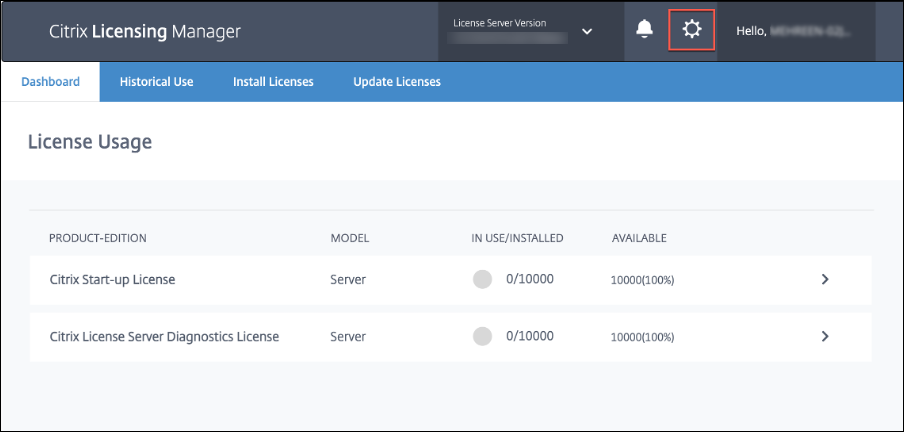
Konto
Konfigurieren Sie auf der Registerkarte Konto Benutzer- und Gruppenzugriff für lokale Windows-Benutzer/-Gruppen und Active Directory-Benutzer/-Gruppen.
Hinweis:
Active Directory-Benutzer und -Gruppen sind Teil eines Active Directory- oder Netzwerkauthentifizierungssystems. Um sie zu unterstützen, muss der Windows-Lizenzserver Mitglied einer Microsoft Active Directory-Domäne sein.
Benutzer werden mit lokalen Rollen konfiguriert. Alle als Administratoren erstellte Benutzer können Folgendes:
- Anzeigesprache für die Konsole auswählen
- Systeminformationen anzeigen
- Benutzer hinzufügen und entfernen
- Lizenzserverport konfigurieren
- Vendor Daemon-Port konfigurieren
- Port für die Lizenzierungswebdienste konfigurieren
- Lizenzen konfigurieren und hinzufügen
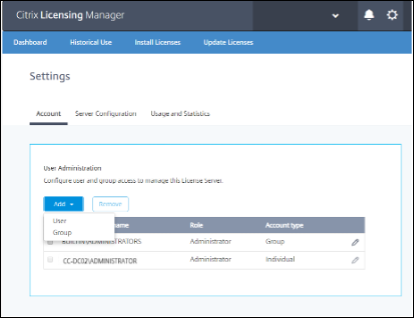
Hinzufügen von Benutzern und Gruppen
Um einen Benutzer oder eine Gruppe hinzuzufügen, klicken Sie auf Hinzufügen, wählen Sie Benutzer oder Gruppe, machen Sie Angaben unter Domäne\Benutzername und klicken Sie dann auf Fertig stellen.
Um einen Benutzer oder eine Gruppe zu entfernen, klicken Sie in der Liste auf Benutzer oder Gruppe und dann auf Entfernen.
Um die Rolle eines Benutzers oder einer Gruppe zu bearbeiten, klicken Sie auf die Schaltfläche “Bearbeiten”, wählen Sie die Rolle aus und klicken Sie auf Aktualisieren.
Serverkonfiguration
Verwenden Sie die Einstellung Serverkonfiguration, um die folgenden Änderungen vorzunehmen:
- Ports für Lizenzserver, Citrix Vendor Daemon und Lizenzierungswebdienste konfigurieren
- Lizenzverlängerung für Customer Success Services konfigurieren.
- Aktivieren und deaktivieren Sie den Lizenz-Burst-Modus.
-
Anzeigesprache für die Konsole auswählen
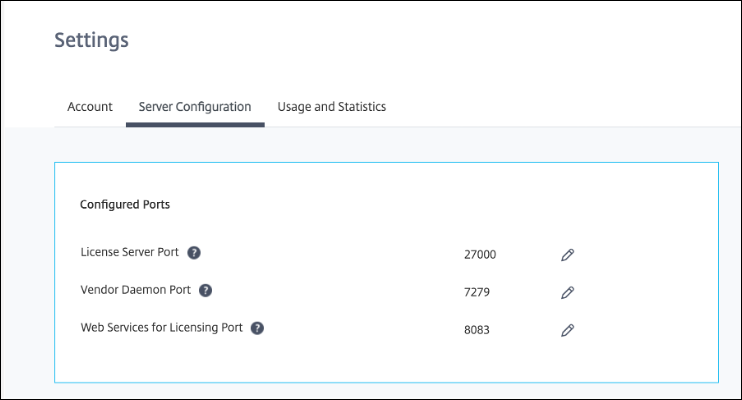
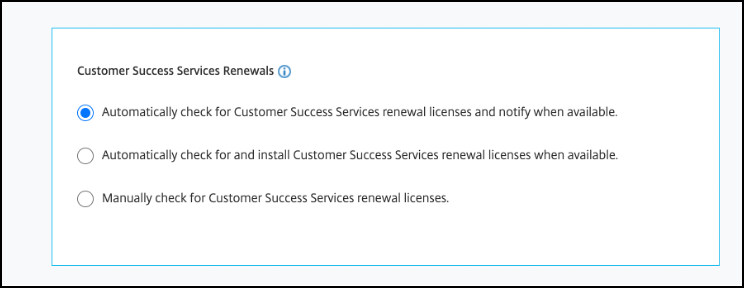
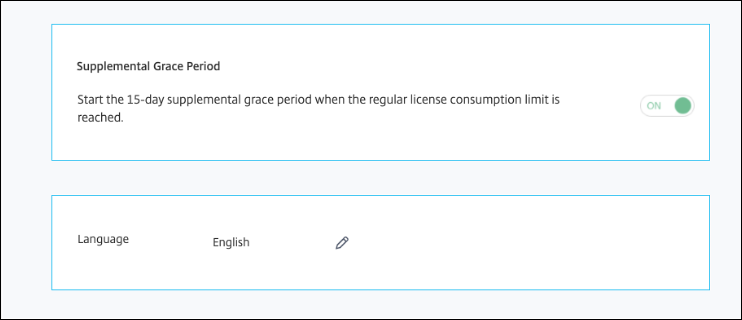
Konfigurieren der Portnummern
Sie können die folgenden Standardports bearbeiten:
- Lizenzserver. Diese Portnummer wird von Citrix Licensing Manager verwendet. License Server Manager handhabt die anfängliche Kommunikation zwischen den Produkten, startet Citrix Vendor Daemon und gibt Auscheck- und Eincheckanfragen an den Vendor Daemon weiter. Standardportnummer ist 27000.
- Citrix Vendor Daemon: Diese Portnummer wird von Citrix Vendor Daemon verwendet. Der Vendor Daemon ist für die Kernfunktionen des Lizenzservers verantwortlich, u. a. die Lizenzzuweisung. Standardportnummer hierfür ist 7279. Sie müssen die Portnummer aber ggf. ändern, wenn Sie eine Firewall verwenden oder die Portnummer bereits vergeben ist.
- Web Services for Licensing. Port für Web Services for Licensing. Web Services for Licensing hostet Citrix Licensing Manager. Benutzer, die eine Verbindung zum Citrix Licensing Manager herstellen, verwenden diesen Port. Director und Studio verwenden diesen Port für die Kommunikation mit dem Lizenzserver über Web Services for Licensing. Standardportnummer ist 8083.
Verlängerungen von Customer Success Services
Dieses Feature sucht verfügbare Lizenzen und benachrichtigt über verfügbare Verlängerungen bzw. installiert sie automatisch. Wenn der Citrix Licensing Manager aktiviert ist, kontaktiert er wöchentlich Webdienste auf citrix.com, um zu prüfen, ob Customer Success Services-Verlängerungslizenzen verfügbar sind.
Sie haben folgende Möglichkeiten, Customer Success Services-Lizenzen zu verlängern:
- Verlängerungslizenzen für Customer Success Services automatisch suchen und ggf. benachrichtigen
- Verlängerungslizenzen für Customer Success Services automatisch suchen und ggf. installieren
- Verlängerungslizenzen für Customer Success Services manuell suchen
Die Prüfung auf Verlängerungen wird wöchentlich durchgeführt. Um Ihre Lizenzen manuell zu aktualisieren, klicken Sie auf Lizenz aktualisieren > Nach verfügbaren Verlängerungen suchen. Auf der Registerkarte Lizenz aktualisieren wird Ihnen jederzeit eine Liste der in den letzten 30 Tagen installierten Lizenzen angezeigt.
Je nach Konfiguration führt Citrix Licensing Manager einen der folgenden Schritte aus:
- Prüfen auf Customer Success Services-Verlängerungslizenzen und Benachrichtigung sowie Installation gefundener Lizenzen.
- Prüfen auf Customer Success Services-Verlängerungslizenzen und Benachrichtigung über gefundene Lizenzen.
- Ermöglicht Ihnen die manuelle Überprüfung.
Wenn die automatische Suche nach Customer Success Services-Verlängerungslizenzen fehlschlägt, müssen Sie die Firewalleinstellung überprüfen oder einen Proxy konfigurieren. Dieses Feature funktioniert nur, wenn der Lizenzserver auf https://citrixservices.citrix.com zugreifen kann.
Lizenzburstmodus
Sie können das Feature Lizenzburstmodus” verwenden, um den 15-tägigen Lizenzburstmodus zu starten, wenn Sie das reguläre Lizenzverbrauchslimit erreichen. Während des Lizenzburstmodus haben Sie 15 Tage lang unbegrenzte Verbindungen, sodass Sie das Problem beheben können. Lesen Sie in der Dokumentation Ihres Produkts nach, ob dieses einen Lizenzburstmodus unterstützt.
Sprache
Sie können die Standardsprache von Citrix Licensing Manager ändern (Einstellung gilt für alle Konsolenbenutzer). Die folgenden Sprachen stehen zur Verfügung:
- Chinesisch (vereinfacht)
- Englisch
- Französisch
- Deutsch
- Japanisch
- Spanisch
Nutzung und Statistiken
Verwenden Sie die Einstellung Nutzung und Statistiken für Folgendes:
- Konfigurieren des Teilens von Nutzungsstatistiken mit Citrix.
- Prüfen des Registrierungsstatus des Lizenzservers bzw. Registrieren des Lizenzservers bei Citrix Cloud.
- Prüfen des Status von Uploads und Reparieren fehlgeschlagener Uploads.
- Erzwingen eines Datenuploads an Citrix.
-
Legen Sie den Zeitraum fest, für den die historischen Nutzungsdaten gespeichert werden.
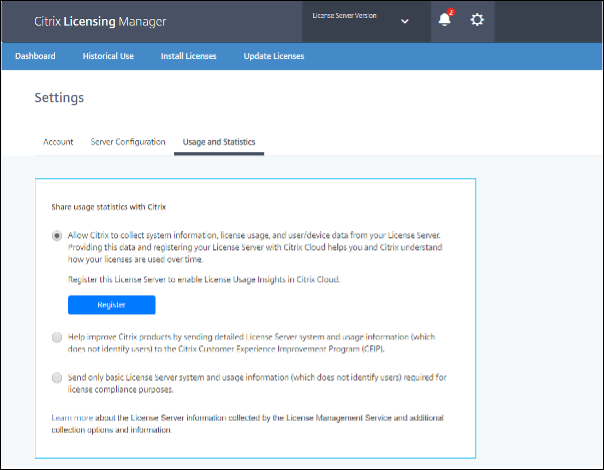
Registrieren des Citrix Lizenzservers und Aufheben der Registrierung
Registrieren Sie den Citrix Lizenzserver bei Citrix Cloud unter Verwendung der Option Registrieren im Abschnitt Nutzung und Statistiken. Nach der Registrierung wird angezeigt, dass Sie registriert sind. Verwenden Sie die Option Registrierung entfernen, wenn Sie die Lizenzserver-Registrierung aufheben möchten. Weitere Informationen finden Sie unter Registrieren des Lizenzservers bei Citrix Cloud.
Teilen von Nutzungsstatistiken
Das Programm zur Verbesserung der Benutzerfreundlichkeit (CEIP) für die Citrix Lizenzierung, Call Home und Nutzungs- und Analyseprogramme sind freiwillige Datenerfassungsprogramme, die zur Verbesserung der Produkterfahrung entwickelt wurden. CEIP wird während der Installation des Lizenzservers standardmäßig aktiviert. Die Teilnahme an Call Home ist freiwillig. Sie können anonym an den Programmen teilnehmen, sich für eine Identifizierung entscheiden oder die Teilnahme ablehnen. Mit dem Citrix Licensing Manager können Sie Ihre Teilnahme an dem Programm jederzeit ändern.
Weitere Informationen über die gesammelten Statistiken finden Sie unter Programm zur Verbesserung der Benutzerfreundlichkeit (CEIP) für die Citrix Lizenzierung, Call Home und Programme zur Compliance-Nutzung und Analyse.
Wichtig:
Für das Citrix Service Provider-Programm sind CEIP und Call Home erforderlich. Wenn Sie Citrix Service Provider-Lizenzen installiert haben, können Sie nur die Einstellungen ändern, CEIP oder Call Home jedoch nicht deaktivieren.
Nutzungstelemetrie konfigurieren
Über dieses Feature können Sie Citrix die Erfassung von Daten auf dem Lizenzserver ermöglichen. Sie können wählen, ob Daten in einem nicht identifizierbaren Format gesendet werden sollen oder ob keine Datenübertragung stattfinden soll. Sie haben folgende Optionen:
- Wählen Sie die Option Identifizierbare Daten für Benutzername und Geräte-ID senden, um Ihren Benutzernamen und Ihre Geräte-ID zu senden.
- Wählen Sie Identifizierbare Daten für Benutzername und Geräte-ID vor der Übertragung durch nicht identifizierbare Werte ersetzen, um Ihren Benutzernamen und Ihre Geräte-ID in einem nicht identifizierbaren Format zu senden, wenn Sie zuvor Identifizierbare Daten für Benutzername und Geräte-ID senden ausgewählt haben.
- Wählen Sie die Option Identifizierbare Daten für Benutzername und Geräte-ID senden nicht, wenn Sie nicht möchten, dass Ihr Benutzername und Ihre Geräte-ID übertragen wird.
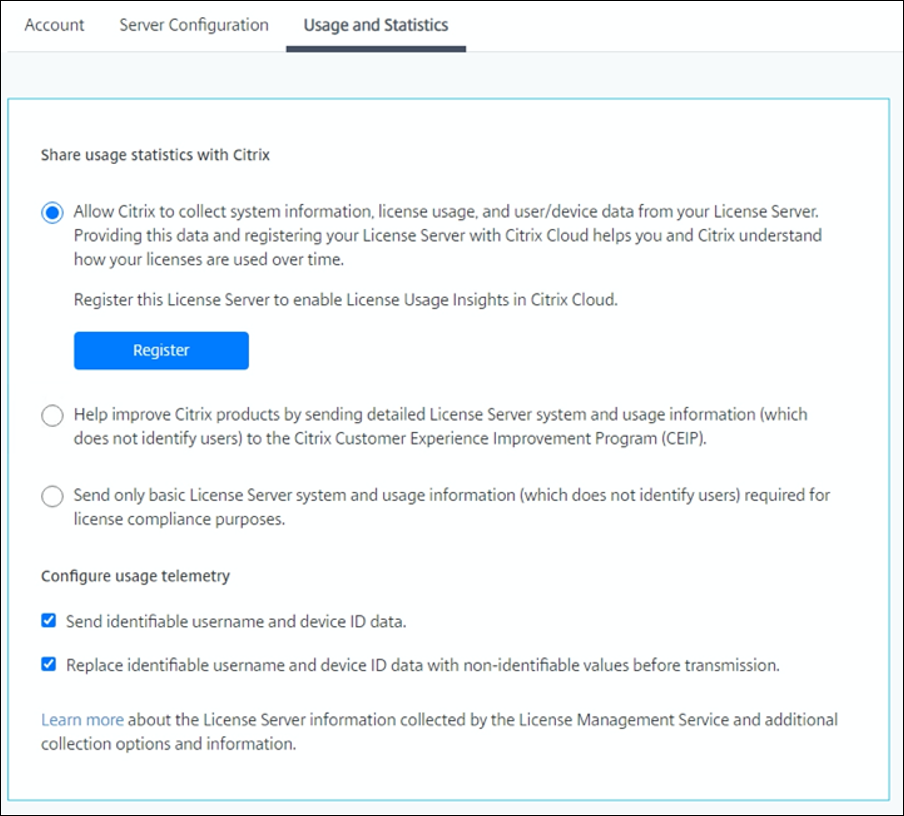
Uploadinformationen
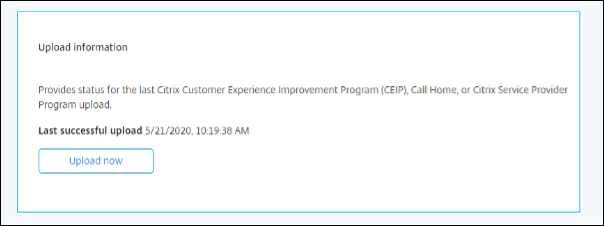
Die Uploadinformationen enthalten den Status für den letzten CEIP-, Call Home- oder Citrix Service Provider-Upload. Sie können einen Datenupload zu Citrix erzwingen, ohne auf den täglichen Upload zu warten. Klicken Sie auf Jetzt hochladen, um einen Datenupload an Citrix zu erzwingen, wenn CEIP aktiviert ist. Planen Sie zwischen Uploads fünf Minuten Zeit ein, um den Erfolg zu gewährleisten.
Wenn der Upload fehlschlägt, zeigt Citrix Licensing Manager Informationen zur Fehlerbehebung an.
Historische Nutzung
Über das Feature Historische Nutzung können Sie den Aufbewahrungszeitraum für Nutzungsinformationen des Lizenzservers auswählen. Der Standardwert für den Aufbewahrungszeitraum der Nutzungsdaten ist ein Jahr.
